Android开发怎么查看和管理sqlite数据库
Posted
tags:
篇首语:本文由小常识网(cha138.com)小编为大家整理,主要介绍了Android开发怎么查看和管理sqlite数据库相关的知识,希望对你有一定的参考价值。
参考技术A 获取手机root权限。安装root explorer软件。
进入root explorer,找到sqlite的位置,在data/data/包名/databases目录下,可查看数据。
如需导出,选择数据库>(长按)权限设定>全勾上>复制>存储。可在电脑上查看到该数据库。
如觉得第4步麻烦,安装电脑端的手机助手,在文件管理下直接找到data/data/包名/databases,复制出数据库。
Android开发笔记(一百八十六)管理SQLite的利器——应用检查器App Inspection
App开发涉及SQLite操作的时候,往往需要查看数据库保存的记录信息,最好能对数据记录手工增删改,类似使用PL/SQL管理Oracle,或者使用Navicat管理MySQL。可是以往Android系统难以手工操作SQLite,要么通过代码实现记录的增删改查;要么先把设备里的数据库db文件导出到电脑,然后使用SQLiteStudio等工具操作db文件中的记录。可见,无论采用上述的哪种方式,都不能方便快捷地管理SQLite数据库。
好在从Android Studio Bumblebee开始,Android Studio正式全面开启了数据库管理功能。首先确保已经安装了最新版的Android Studio Bumblebee,打开电脑上的Android Studio,并通过USB数据线连接待调试的设备(设备上同时启动待调试的应用)。然后依次选择菜单“View”→“Tool Windows”→“App Inspection”,Android Studio界面下方会弹出“App Inspection”窗口,在该窗口选择设备名称,以及设备上的调试应用名称,如下图所示。

选中待调试的应用名称之后(确保调试应用的活动页面已经打开数据库写连接),稍等片刻,App Inspection窗口会在左边列出已连接的数据库名称(如user.db),以及该数据库保存的表名(如user_info)。单击表名左侧的箭头图标,表名下方会展开表结构的各字段信息;双击表名,窗口右边会列出该表保存的的记录详情,如下图所示。

注意窗口左边的第二个图标,也就是刷新图标右边的寻找表格图标(鼠标移到该图标上会提示“Open New Query Tab”,意思是打开新的查询页面),单击该图标,窗口右边会增加一个“New Query”的选项卡,也就是SQL语句的编辑页面,如下图所示。
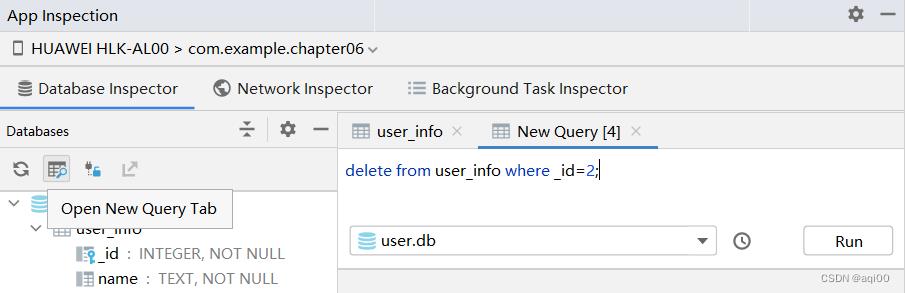
在“New Query”所示的编辑页面中输入SQL语句,比如如下所示的delete语句:
delete from user_info where _id=2;再单击右下角的Run按钮,App Inspection立刻执行该SQL语句。然后回到user_info的列表页面,刷新之后即可看到最新的表记录信息了。好了,App Inspection就是这么简单,以后管理SQLite方便多了。
以上是关于Android开发怎么查看和管理sqlite数据库的主要内容,如果未能解决你的问题,请参考以下文章
Android开发笔记(一百八十六)管理SQLite的利器——应用检查器App Inspection
Android开发笔记(一百八十六)管理SQLite的利器——应用检查器App Inspection
Android开发笔记(一百八十六)管理SQLite的利器——应用检查器App Inspection